win10系统频繁闪屏刷新如何解决
- 2019-06-18 09:04:00 分类:win10
win10系统频繁闪屏刷新如何解决呢?电脑又出现问题了,没有刷新界面电脑自己就强制性的刷新,真是打扰我们工作,解决win10频繁闪屏刷新迫在眉睫。下面,我就给大家介绍一下win10系统频繁闪屏刷新的解决方法
大家在使用win10系统的时候有没有遇到win10闪屏刷新的问题,其实出现这个问题的原因有两种,软件不兼容或者DirectDraw显存数据导致。今天,小编就将win10系统频繁刷新的解决方法分享给你们
win10系统频繁闪屏刷新解决方法
方法一:卸载不兼容win10系统的软件
1.1如果最近安装了什么软件后出现此情况就将其卸载,一般浏览器会引起此情况,可以将默认浏览器改成其他浏览器
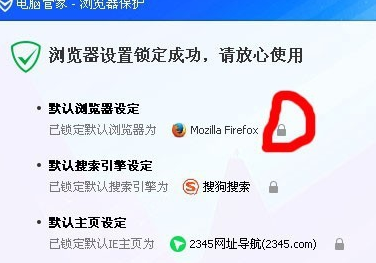
win10系统图解详情-1
方法二:DirectDraw问题(DirectDraw可编制高效的视频处理程序),我们需要进入注册表编辑器中修改数值数据
2.1 win+R快捷键键,输入命令regedit,回车
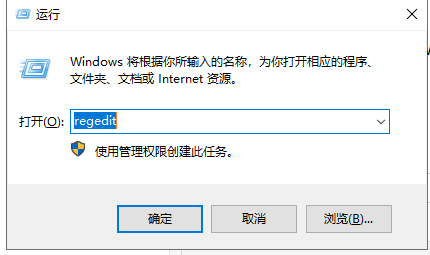
win10系统图解详情-2
2.2 打开注册表编辑器窗,根据如图路径打开DCI文件,右侧TimeOut注册表键值,右击它,选择“修改”
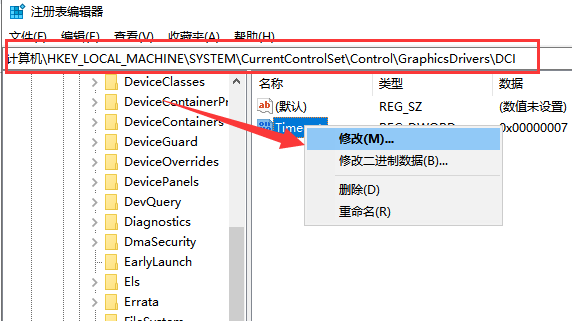
win10系统图解详情-3
2.4 打开编辑dword值窗口,将数值数据修改为0,点击确定。重启电脑即可解决问题
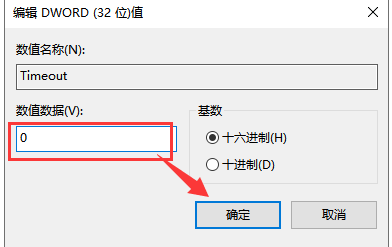
闪屏图解详情-4
以上就是win10系统频繁闪屏刷新的解决方法了,现在问题解决了吗?